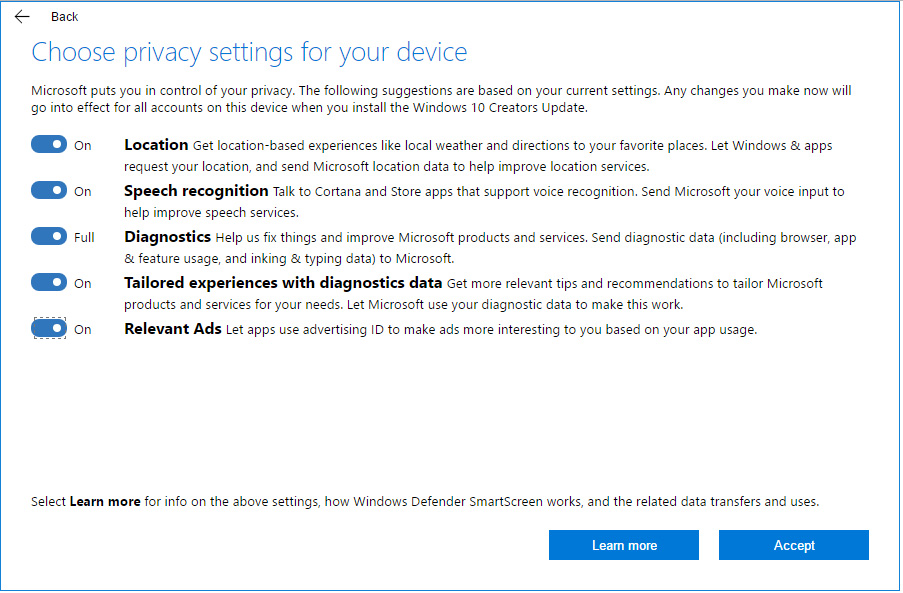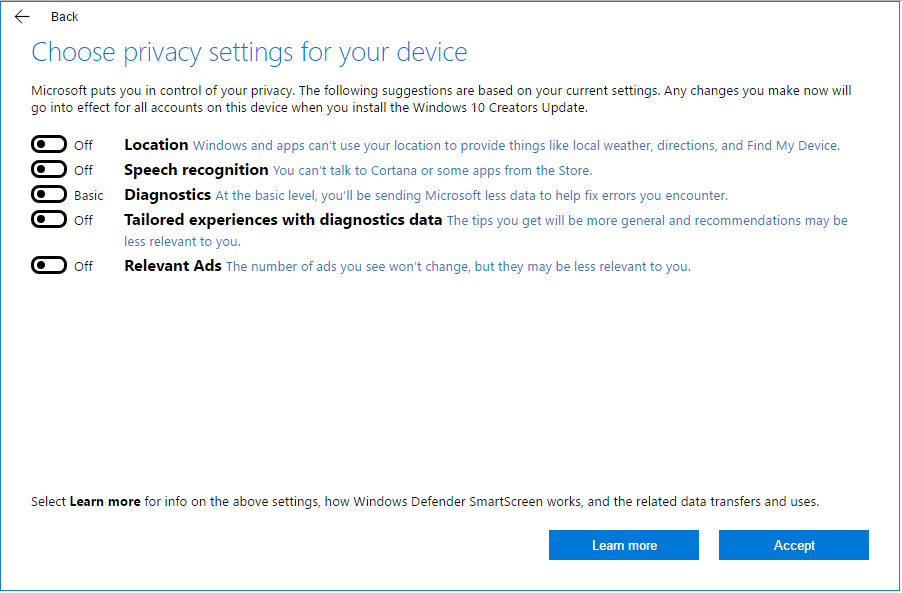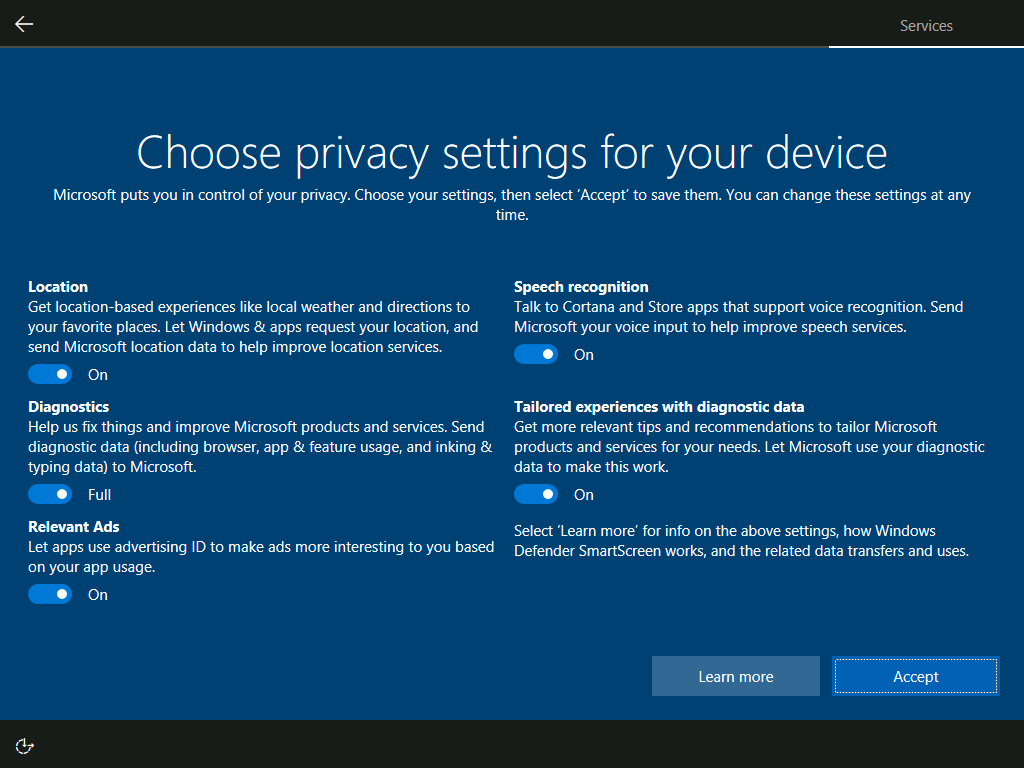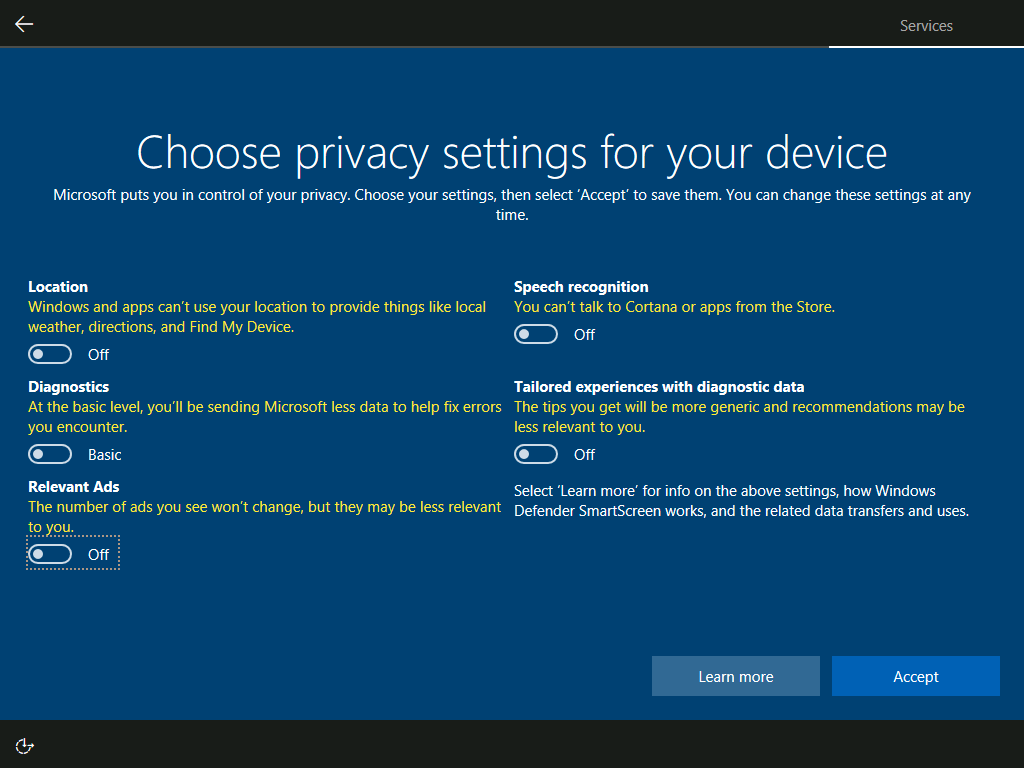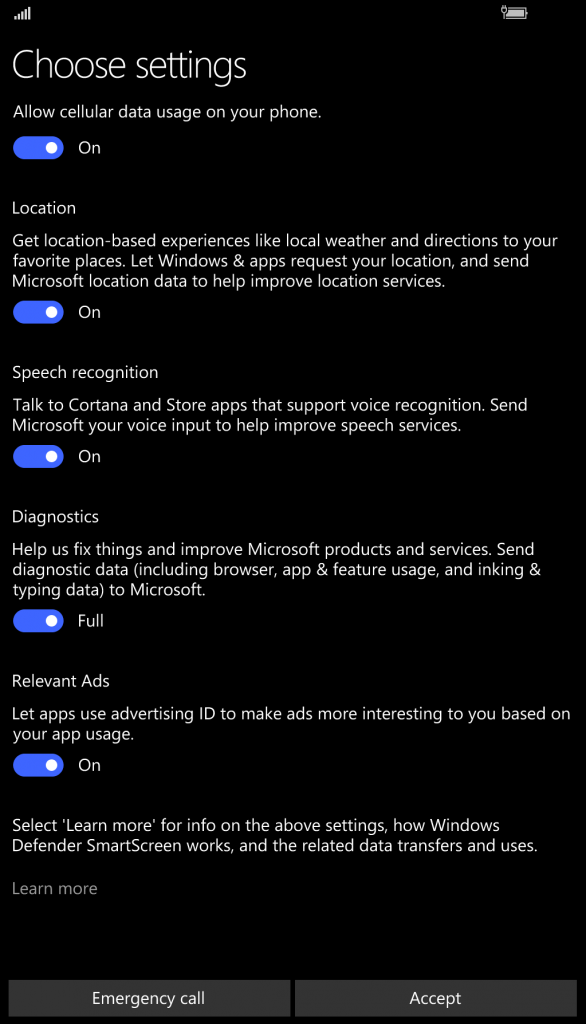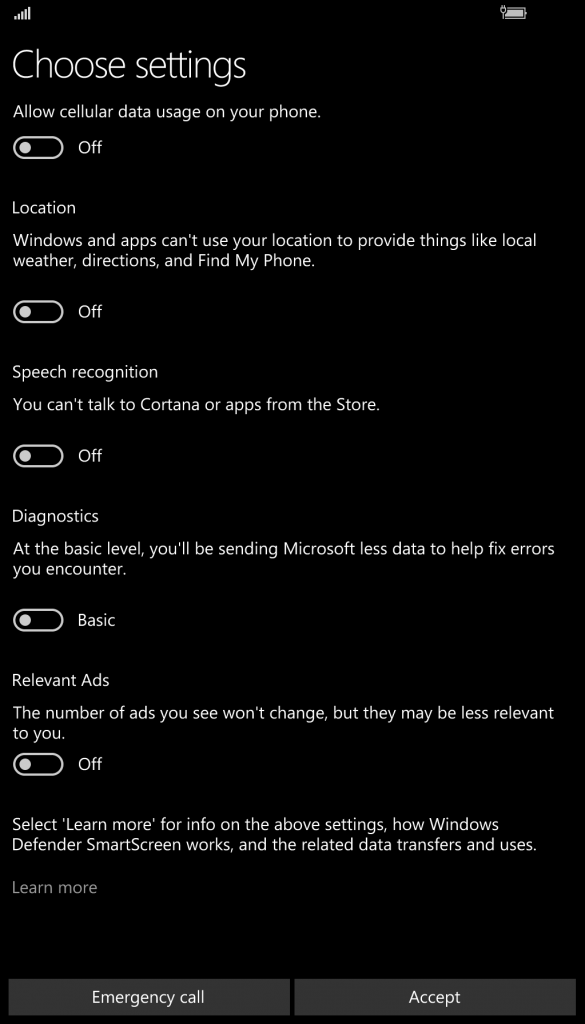Windows 10 持續捍衛隱私權: 給您更透明的資訊、更易於掌控的隱私權
瑪麗莎·羅傑斯(Marisa Rogers) 及泰瑞.邁爾森(Terry Myerson) 撰
三項全新功能,幫助使用者掌握更多 Windows 10 帶來的隱私權
微軟 Windows 與裝置全球執行副總裁泰瑞.邁爾森 (Terry Myerson) ,以及 Windows 與裝置隱私長瑪麗莎·羅傑斯(Marisa Rogers)
上週微軟發布 Windows 10 創作者更新 已於 4 月 11 日開放推送,帶來許多新功能與新工具,讓每個人都能自由發揮創意,例如 3D 混合實境,讓每個遊戲玩家都能成為實況主,以及Microsoft Edge 瀏覽器功能升級。我們希望 Windows 10 內建的新功能成為您樂於創造及玩樂的多元選擇。然而 Windows 10 創作者更新還有一個最重要的更新,就是在後端大幅強化隱私權的全方位防禦。
鑒於微軟對於透明度及對您隱私權的承諾,我們將這些強化功能匯集,並分享給您三項全新功能,讓您掌握更多 Windows 10 帶來的隱私權。
- 微軟持續提升隱私權資訊,每個隱私權設定都具有簡要說明及「深入了解」的連結,讓您更容易了解及設定隱私權。
- 微軟持續更新 Microsoft 隱私權聲明,含括 Windows 10 創作者更新強化隱私權的資訊,並詳細說明新功能所使用的數據。如同以往隱私權聲明更新,微軟以線上服務分層次地提供相關資訊,讓您漸進地探索更多 Windows 10 隱私權選擇。我們同時摘錄關鍵更新於Microsoft 隱私權聲明的變更歷史記錄當中。
- 微軟持續發布裝置所取得的資訊。微軟承諾只取得「最低限度」(Basic level) 的個人資訊,以確保您的 Windows 10 維持在安全與最新狀態。如您選擇開放「最高限度」(Full level),微軟會在您同意之下收集資訊以有效改善 Windows 10,提供您更個人化的體驗。希望這項資訊幫助您更了解我們所收集使用的資料,皆會讓您知情選擇。
微軟首度完整列出「最低限度」收集的診斷資料。特定項目或可能情況的個別資料點,微軟將一併收集並統稱為「事件」(Events),並進一步將「事件」分類到不同診斷區 (diagnostic areas)。我們也會詳細提供「最低限度」及「最高限度」分別收集使用者哪些資料。
除了發布隱私權設定的新消息,微軟自周年更新後也持續評估 Windows 10 裝置在安全及維持最新狀態之下,「最低限度」真正必要收集資料是甚麼?我們謹慎分析診斷數據的運用,盡力達成「最低限度」資料收集最小化。因此,我們已經大幅降低資料收集率,資料數據更減至一半左右。
最後,向各位介紹 Windows 與裝置隱私長瑪麗莎·羅傑斯(Marisa Rogers),微軟隱私權全面把關的鬥士,與微軟工程師及全球隱私權提倡者共同合作,確保微軟提供美好與安心的使用體驗,提升資訊透明度,加強使用者隱私權掌握。瑪麗莎接下來將詳談 Windows 10 創作者更新如何加強隱私權,以及未來隱私權更新計畫,也會持續發布相關資訊。
對於微軟團隊的努力成果及微軟實踐隱私權的承諾,我感到非常驕傲。我也很感謝各位一路上提供珍貴意見,給予我們動力持續創新及提供尊重隱私權的優質商品。歐盟個人資料保護工作小組 (Article 29 Working Party) 及各國資料保護主管機關針對 Windows 10 的回饋意見,更是Microsoft 研擬與改善隱私權不可或缺的指標。
感謝您的支持並請持續告訴我們您的想法!交給妳了,瑪麗莎。
-泰瑞.邁爾森
隱私權革新:Windows 10 創作者更新及未來展望
泰瑞謝謝!詳細解說此次更新及未來的隱私權規劃前,我想先感謝各位親愛的客戶,感謝您一路上的回饋與支持。只有確實回應各位的建議,我們的隱私權承諾才算真正兌現。
這次 Windows 10 創作者更新進行了大幅地改善,提供足夠資訊讓您知情及選擇,並讓您確實掌控 Windows 10 個人化使用經驗,以下是這次更新為您帶來的改變。
首先,每位使用者可以檢視自己的隱私權設定。我們認為必須讓您了解自己的選擇,因此我們讓這件事變得無比簡單。每個隱私權設定選項提供詳細說明,並增加「深入了解」的連結,讓您深入掌握微軟收集的資料,以及如何運用這些資料,
若您已經在使用 Windows 10,我們將發送 Windows 10 創作者更新的安裝時間設定通知,讓您選擇以下隱私權設定。
第一張圖顯示隱私權設定的可能畫面。實際顯示的畫面,為您現行 Windows 10 隱私權設定狀況,舉例來說,若您之前選擇關閉定位功能,此頁面的定位功能將預設為「關閉」。
第二張圖為同樣畫面,所有選項皆設為「關閉」。(此時診斷設為「最低限度」)
您亦可以使用個人化設定,此外,可以隨時前往「開始選單」>「設定」>「隱私權」,檢視與更改設定、取得更多資訊,以及連結至 微軟隱私權聲明。
若您是首次設定或重新安裝 Windows 10,新隱私權設定將如下。
第一張圖是最初顯示的畫面,微軟提供隱私權建議設定,每項設定有詳細說明。若您想獲得各項設定更多資訊,可點擊「深入了解」。我們相信建議設定將提供您最豐富的體驗,並有效發揮 Windows 10 的重要功能。
此畫面將取代舊版 Windows 10 的「快速開始」及「自訂設定」,設定完成才能使用 Windows 10。
下圖顯示同個畫面,所有選項皆設為「關閉」(此時診斷設為「最低限度」),每項設定同樣簡述變更設定的影響。
這個設定畫面的兩張圖中,選項皆以兩欄顯示(取決於螢幕解析度),免下拉畫面即可閱讀所有文字。如使用進階工具 Media Creation Tool 手動設定或更新 Windows 10 創作者更新,畫面將依照螢幕尺寸及語言,可能需要下拉閱讀。此類進階工具主要提供給進階專業使用者,一般使用者不建議使用。
檢視及設定完畢,必須點選「接受」以最終確認您的選擇。
若您使用 Windows 10 Mobile 行動裝置,安裝 Windows 10 創作者更新後,將出現行動版主要隱私權設定。唯一差異是,由於平台限制,使用者「診斷數據的自訂體驗」皆預設為關閉,也不會顯示於隱私權頁面的選項中。
持之以恆的旅程
保護隱私權是微軟與您一同努力的過程,我們致力於讓您更易於掌控自己的隱私權,提供資訊讓您知情與選擇。Windows 10 創作者更新是一大進展,但並非旅程的終點。
未來我們將持續調整更新方向,實踐您對資料收集及隱私權控制的回饋。我們承諾協助資訊更透明,讓您能透過微軟隱私權介面(Microsoft privacy dashboard)檢視及刪除微軟收集的數據。這個月,隱私權介面將增加語音數據,您可以檢視微軟收集的語音資料,以改善個人數位助理 Cortana 的性能,讓它更自然地回應您的需求。
我們也會分享更多資訊,說明 Windows 10 如何遵從歐盟《資料保護規範》,以及Windows 10 與其他 Microsoft 產品如何幫助企業客戶遵從所在法規環境。
期待與您及全球提倡組織持續對話,歡迎您於此聯繫我及我的隱私團隊,提供您的寶貴意見。
-瑪麗莎